Hassas dosyalar içeren birden çok çıkarılabilir depolama aygıtınız var, ancak artık başkalarının bu dosyalarda değişiklik yapmasını engellemek istiyorsunuz. Ancak, nereden başlayacağınızı bilmiyorsunuz.
Neyse ki, insanların çıkarılabilir depolama cihazlarınızda casusluk yapmasını engellemenin yolları var. Windows'ta depolama aygıtlarınız için okuma veya yazma erişimini devre dışı bırakmanın çeşitli yollarını size göstereceğiz.
GÜNÜN YAPILAN VİDEOSU
Çıkarılabilir Depolama Aygıtlarında Okuma Erişimi Nasıl Devre Dışı Bırakılır
Okuma erişimi, diğer kullanıcıların dosyalarınızı görüntülemesine izin verir ancak herhangi bir düzenleme yapmalarını engeller. Şimdi, çıkarılabilir depolama cihazlarınızda okuma erişimini nasıl devre dışı bırakacağınızı keşfedelim.
Yerel Grup İlkesi Düzenleyicisini Kullanma

Yerel Grup İlkesi Düzenleyicisi (LGPE), depolama cihazlarınızda okuma erişimini devre dışı bırakmanıza yardımcı olabilir. Aslında, bu araç aynı zamanda sizin için başkalarının uygulamaları görev çubuğuna sabitlemesini engelleme .
LGPE kullanarak depolama cihazlarınızda okuma erişimini nasıl devre dışı bırakacağınız aşağıda açıklanmıştır:
- Tip Grup politikasını düzenle Başlat menüsü arama çubuğunda.
- üzerine sağ tıklayın En iyi eşleşme sonuç ve seç Yönetici olarak çalıştır .
- Şu yöne rotayı ayarla Bilgisayar Yapılandırması > Yönetim Şablonları > Sistem > Çıkarılabilir Depolama Alanı Erişimi .
- bulun Çıkarılabilir Diskler: Okuma erişimini reddet sağ taraftaki seçenek.
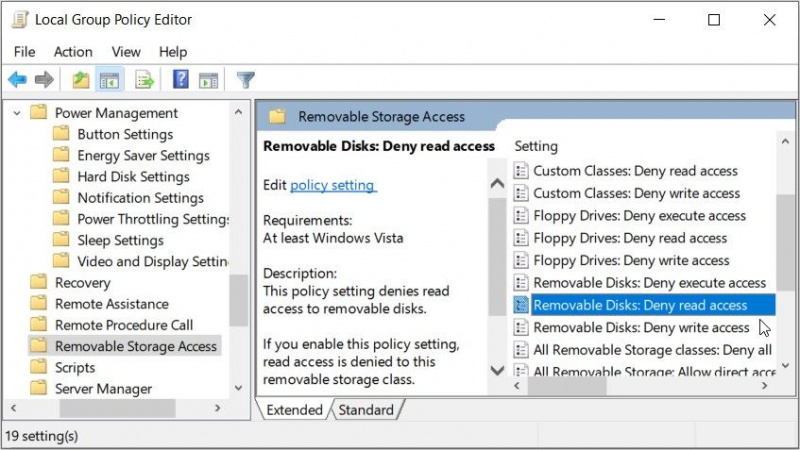
Okuma erişimini devre dışı bırakmak için, üzerine çift tıklayın. Çıkarılabilir Diskler: Okuma erişimini reddet seçeneği ve seçin Etkinleştirilmiş . Aksi takdirde, birini seçin Engelli veya Ayarlanmamış okuma erişimini etkinleştirmek için. Son olarak, basın Uygulamak ve ardından basın TAMAM Bu değişiklikleri kaydetmek için
sabit hattan istenmeyen aramalar nasıl durdurulur
için de aynı ayarları uygulayabilirsiniz. CD ve DVD, Özel Sınıflar, Disket Sürücüler, Teyp Sürücüler , ve WPD Cihazları LGPE'deki seçenekler.
Kayıt Defteri Düzenleyicisini Kullanma

Kayıt Defteri Düzenleyicisi, çıkarılabilir depolama aygıtlarınızda okuma erişiminin devre dışı bırakılmasına da yardımcı olabilir. Ama başlamadan önce, düşünün kayıt defterini yedekleme . Bu şekilde, hassas Kayıt Defteri anahtarlarını değiştirmeniz veya silmeniz durumunda güvenli tarafta olacaksınız.
Kayıt Defteri Düzenleyicisi'ni kullanarak depolama aygıtlarında okuma erişimini nasıl devre dışı bırakacağınız aşağıda açıklanmıştır:
- Tip Kayıt düzenleyici Başlat menüsü arama çubuğunda.
- üzerine sağ tıklayın En iyi eşleşme sonuç ve seç Yönetici olarak çalıştır .
- Ardından, aşağıdaki komutu adres çubuğuna kopyalayıp yapıştırın ve Girmek :
HKEY_LOCAL_MACHINE\Software\Policies\Microsoft\Windows
Oradan şu adımları izleyin:
- üzerine sağ tıklayın pencereler anahtar.
- Seçme Yeni > Anahtar ve ardından anahtarı şu şekilde adlandırın: ÇıkarılabilirDepolama Cihazları .
- üzerine sağ tıklayın ÇıkarılabilirDepolama Cihazları tuşuna basın ve seçin Yeni > Anahtar . Bu anahtarı şu şekilde adlandırın {53f5630d-b6bf-11d0-94f2-00a0c91efb8b} .
- Sağ tarafa sağ tıklayın ve seçin Yeni > DWORD (32-bit) Değeri .
- Değeri şu şekilde adlandırın Reddet_Oku .
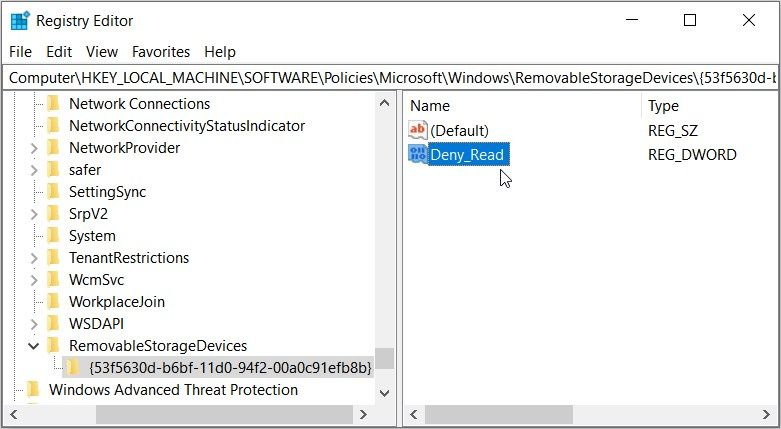
Okuma erişimini devre dışı bırakmak için, üzerine çift tıklayın. Reddet_Oku değerini ayarlayın ve Değer verisi olarak 1 . Aksi takdirde, Değer verisi olarak 0 depolama cihazlarınızda okuma erişimini etkinleştirmek için.
Ayrıca değişiklikleri şuraya da uygulayabilirsiniz: CD ve DVD, Özel Sınıflar, Disket Sürücüler, Teyp Sürücüler , ve WPD Cihazları seçenekler. Ancak, çeşitli depolama aygıtları için farklı dosya yolları oluşturmanız gerekebilir.
Bu makalede, size nasıl değişiklik yapacağınızı göstereceğiz. WPD Cihazları seçenekler. Basitçe söylemek gerekirse, WPD Cihazları, Windows taşınabilir cihazlara (cep telefonları ve diğer medya oynatıcılar gibi) atıfta bulunur.
Kayıt Defteri Düzenleyicisi'ni kullanarak WPD Aygıtlarında okuma erişimini nasıl devre dışı bırakacağınız aşağıda açıklanmıştır:
- Aç Kayıt düzenleyici ve şuraya gidin ÇıkarılabilirDepolama Cihazları önceki yöntemleri uygulayarak anahtar.
- üzerine sağ tıklayın ÇıkarılabilirDepolama Cihazları seçeneği ve seçin Yeni > Anahtar . Ardından, anahtarı şu şekilde adlandırın: {6AC27878-A6FA-4155-BA85-F98F491D4F33} .
- Sağ tarafa sağ tıklayın, seçin Yeni > DWORD (32-bit) Değeri ve ardından değeri olarak adlandırın Reddet_Oku .
- WPD Cihazlarında okuma erişimini devre dışı bırakmak için, üzerine çift tıklayın. Reddet_Oku değerini ayarlayın ve Değer verisi olarak 1 . Alternatif olarak, Değer verisi olarak 0 okuma erişimini etkinleştirmek için.
Çıkarılabilir Depolama Aygıtlarında Yazma Erişimi Nasıl Devre Dışı Bırakılır
Yazma erişimi, diğer kullanıcıların dosyalarınızı görüntülemesine ve düzenlemesine olanak tanır. Şimdi, çıkarılabilir depolama cihazlarınızda yazma erişimini nasıl devre dışı bırakacağınızı kontrol edelim.
Yerel Grup İlkesi Düzenleyicisini Kullanma

Çıkarılabilir depolama aygıtlarınızda yazma erişimini devre dışı bırakmak için Yerel Grup İlkesi Düzenleyicisini nasıl kullanacağınız aşağıda açıklanmıştır:
- Tip Grup politikasını düzenle Başlat menüsü arama çubuğunda.
- üzerine sağ tıklayın En iyi eşleşme sonuç ve seç Yönetici olarak çalıştır .
- Şu yöne rotayı ayarla Bilgisayar Yapılandırması > Yönetim Şablonları > Sistem > Çıkarılabilir Depolama Alanı Erişimi .
- bulun Çıkarılabilir Diskler: Yazma erişimini reddet sağ taraftaki seçenek. Yazma erişimini devre dışı bırakmak için bu seçeneğe çift tıklayın ve ardından Etkinleştirilmiş . Alternatif olarak, Engelli veya Ayarlanmamış yazma erişimini etkinleştirmek için.
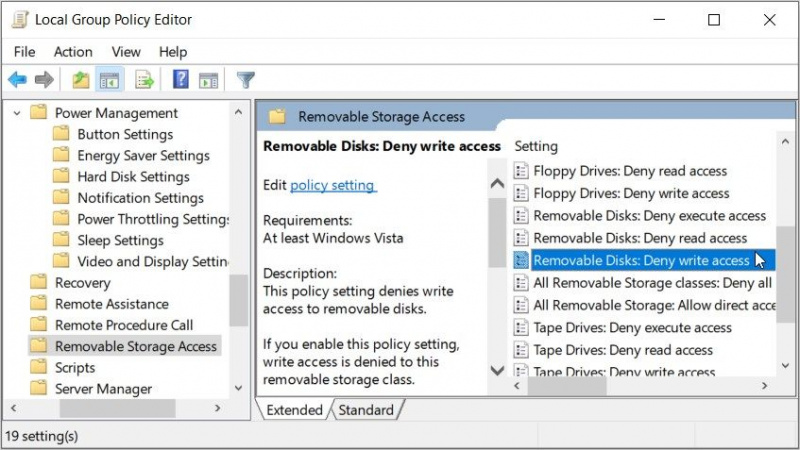
Basmak Uygulamak ve ardından basın TAMAM Bu değişiklikleri kaydetmek için
Oradan, aynı değişiklikleri CD ve DVD, Özel Sınıflar, Disket Sürücüler, Teyp Sürücüler , ve WPD Cihazları seçenekler.
Kayıt Defteri Düzenleyicisini Kullanma
Kayıt Defteri Düzenleyicisi'ni kullanarak yazma erişimini nasıl devre dışı bırakacağınız aşağıda açıklanmıştır:
- Tip Kayıt düzenleyici Başlat menüsü arama çubuğunda.
- üzerine sağ tıklayın En iyi eşleşme sonuç ve seç Yönetici olarak çalıştır .
- Ardından, aşağıdaki komutu adres çubuğuna kopyalayıp yapıştırın ve Girmek :
HKEY_LOCAL_MACHINE\Software\Policies\Microsoft\Windows
Oradan, tıklayın ÇıkarılabilirDepolama Cihazları tuşu, ardından {53f5630d-b6bf-11d0-94f2-00a0c91efb8b} anahtar.
Bu tuşlar eksikse, sağ tıklayın. pencereler anahtar, seç Yeni > Anahtar ve ardından anahtarı şu şekilde adlandırın: ÇıkarılabilirDepolama Cihazları . Ardından, sağ tıklayın ÇıkarılabilirDepolama Cihazları tuşuna basın ve seçin Yeni > Anahtar . Bu anahtarı şu şekilde adlandırın {53f5630d-b6bf-11d0-94f2-00a0c91efb8b} .
Oradan şu adımları izleyin:
- Sağ tarafa sağ tıklayın ve seçin Yeni > DWORD (32-bit) Değeri .
- Değeri şu şekilde adlandırın Reddet_Yaz .
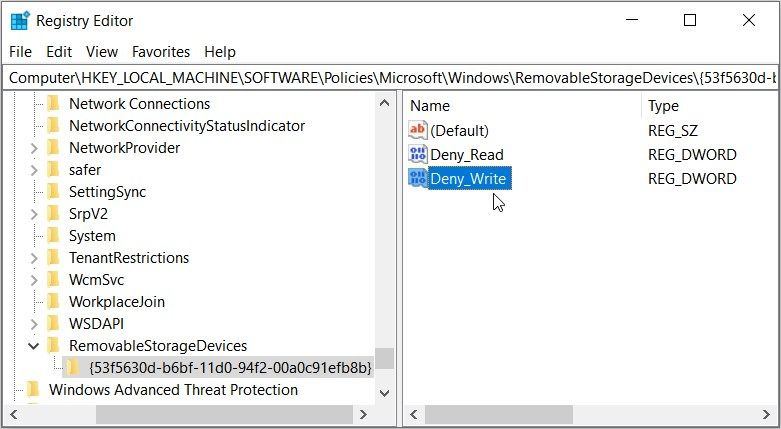
Yazma erişimini devre dışı bırakmak için, üzerine çift tıklayın. Reddet_Yaz değerini ayarlayın ve Değer verisi olarak 1 . Aksi takdirde, Değer verisi olarak 0 depolama cihazlarınızda yazma erişimini etkinleştirmek için.
Bu arada, WPD Cihazları seçeneğinde okuma erişimini nasıl devre dışı bırakacağınız aşağıda açıklanmıştır:
- Aç Kayıt düzenleyici ve şuraya gidin ÇıkarılabilirDepolama Cihazları önceki yöntemleri uygulayarak anahtar.
- Ardından, açın {6AC27878-A6FA-4155-BA85-F98F491D4F33} anahtar. Eksikse, sağ tıklayın ÇıkarılabilirDepolama Cihazları seçenek, seçin Yeni > Anahtar ve anahtarı şu şekilde adlandırın {6AC27878-A6FA-4155-BA85-F98F491D4F33} .
- Sağdaki boş bir alana sağ tıklayın, seçin Yeni > DWORD (32-bit) Değeri ve ardından değeri olarak adlandırın Reddet_Yaz .
- WPD Cihazlarında yazma erişimini devre dışı bırakmak için, üzerine çift tıklayın. Reddet_Yaz değerini ayarlayın ve Değer verisi olarak 1 . Alternatif olarak, Değer verisi olarak 0 yazma erişimini etkinleştirmek için.
Tüm Çıkarılabilir Depolama Aygıtlarınızda Okuma ve Yazma Erişimi Nasıl Devre Dışı Bırakılır
Şimdi, tüm cihazlarınız için okuma ve yazma erişimini aynı anda devre dışı bırakmak isterseniz ne olur? Bunu nasıl yapacağınızı size gösterelim.
Yerel Grup İlkesi Düzenleyicisini Kullanma

Tüm çıkarılabilir depolama aygıtlarınız için okuma ve yazma erişimini aynı anda nasıl devre dışı bırakacağınız aşağıda açıklanmıştır:
macbook air wifi'ye bağlanmayacak
- Tip Grup politikasını düzenle Başlat menüsü arama çubuğunda.
- üzerine sağ tıklayın En iyi eşleşme sonuç ve seç Yönetici olarak çalıştır .
- Şu yöne rotayı ayarla Bilgisayar Yapılandırması > Yönetim Şablonları > Sistem > Çıkarılabilir Depolama Alanı Erişimi .
- bulun Tüm Çıkarılabilir Depolama sınıfları: Tüm erişimi reddet sağdaki seçenek. Depolama aygıtlarınız için okuma ve yazma erişimini reddetmek için bu seçeneğe çift tıklayın ve Etkinleştirilmiş . Aksi takdirde, birini seçin Engelli veya Ayarlanmamış okuma ve yazma erişimine izin vermek için.
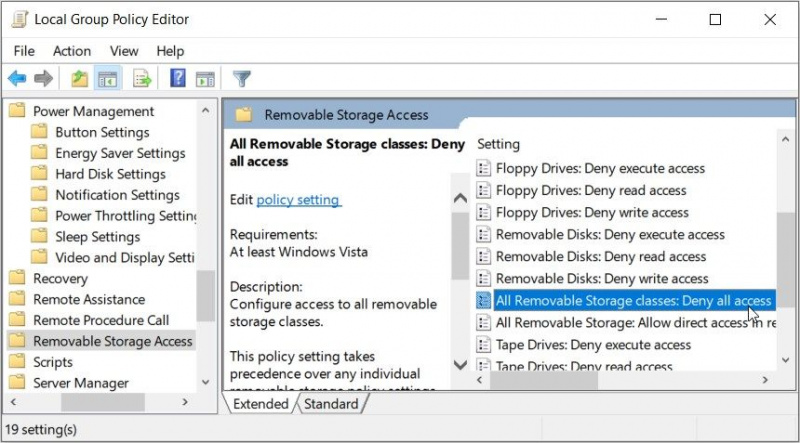
Basmak Uygulamak ve ardından basın TAMAM Bu değişiklikleri kaydetmek için
Kayıt Defteri Düzenleyicisini Kullanma
Kayıt Defteri Düzenleyicisi, tüm depolama cihazlarınız için aynı anda okuma ve yazma erişimini devre dışı bırakmanıza nasıl yardımcı olabilir:
- Tip Kayıt düzenleyici Başlat menüsü arama çubuğunda.
- üzerine sağ tıklayın En iyi eşleşme sonuç ve seç Yönetici olarak çalıştır .
- Ardından, aşağıdaki komutu adres çubuğuna kopyalayıp yapıştırın ve Girmek :
HKEY_LOCAL_MACHINE\Software\Policies\Microsoft\Windows\RemovableStorageDevices
Oradan, sağdaki boş bir alana çift tıklayın ve seçin Yeni > DWORD (32-bit) Değeri . Ardından, yeni değeri şu şekilde adlandırın: Hepsini inkar etmek .
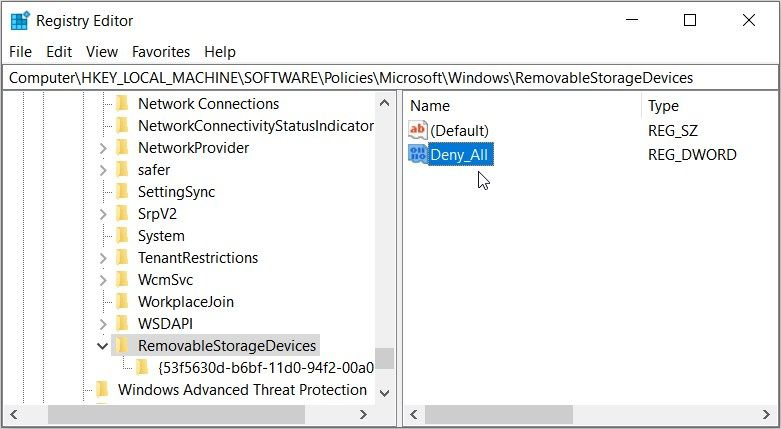
Okuma ve yazma erişimini devre dışı bırakmak için, üzerine çift tıklayın. Hepsini inkar etmek değerini ayarlayın ve Değer verisi olarak 1 . Alternatif olarak, Değer verisi olarak 0 Tüm çıkarılabilir depolama aygıtlarınızda okuma ve yazma erişimini etkinleştirmek için.
Çıkarılabilir Depolama Aygıtlarınızdaki Dosyaları Bir Daha Kimse Kurcalamayacak
Varsayılan olarak, diğer kullanıcılar çıkarılabilir depolama aygıtlarınızda bulunan dosyaları düzenleyebilmelidir. Ancak, ele aldığımız yöntemleri uygularsanız, artık kimse dosyalarınızı kurcalayamaz.
Ekstra bir güvenlik katmanı eklemek için depolama cihazlarınızı Windows'un BitLocker To Go özelliğiyle korumayı düşünebilirsiniz.
